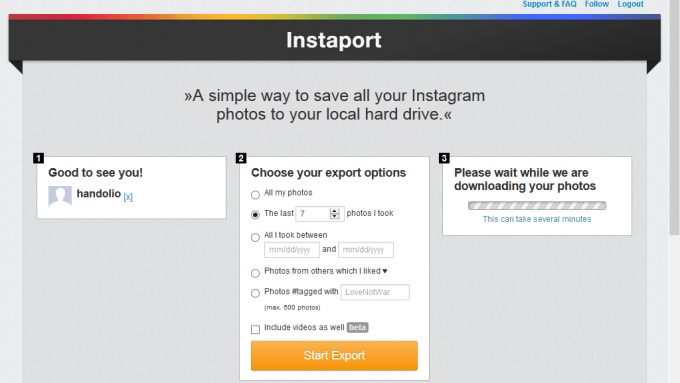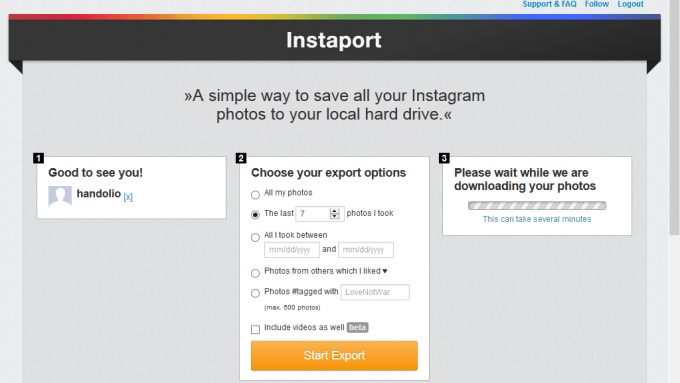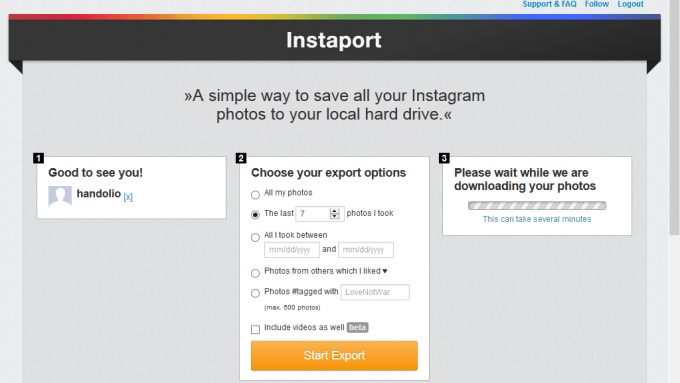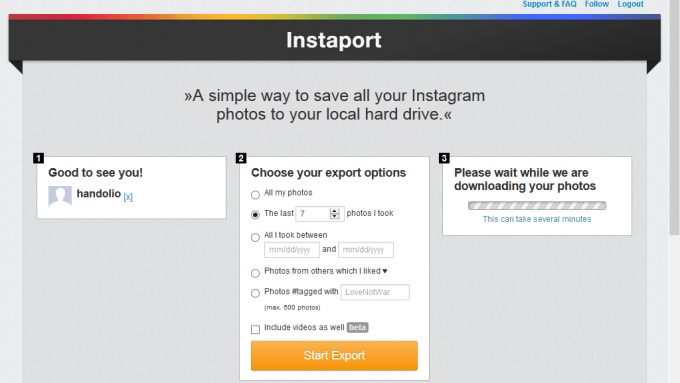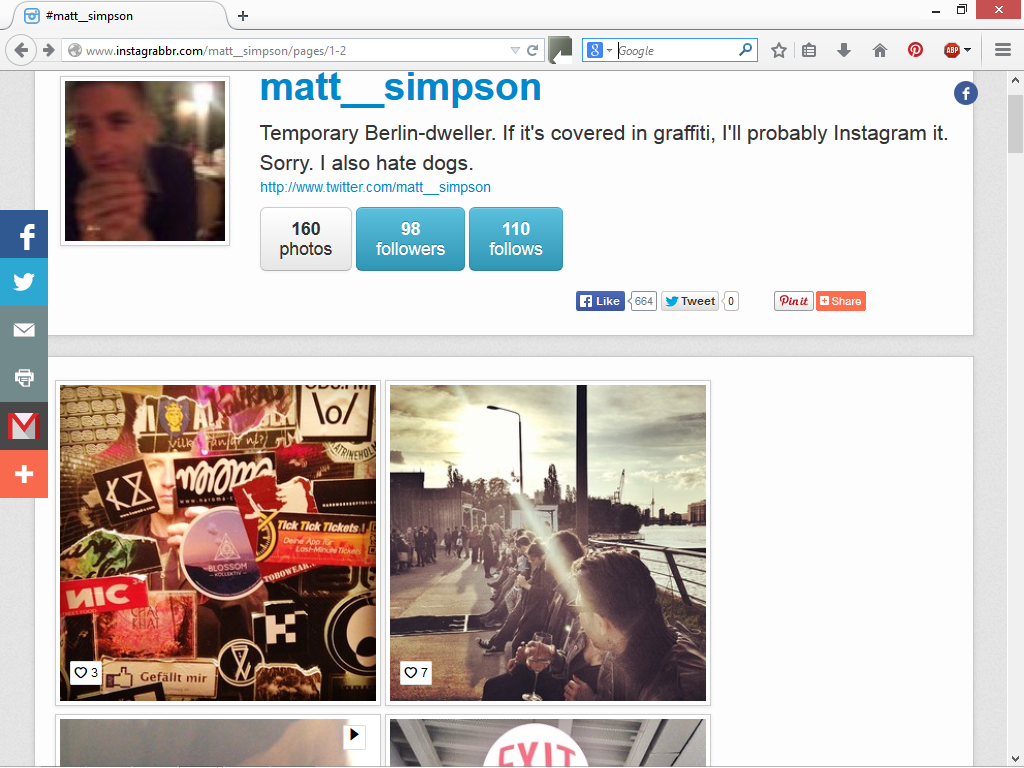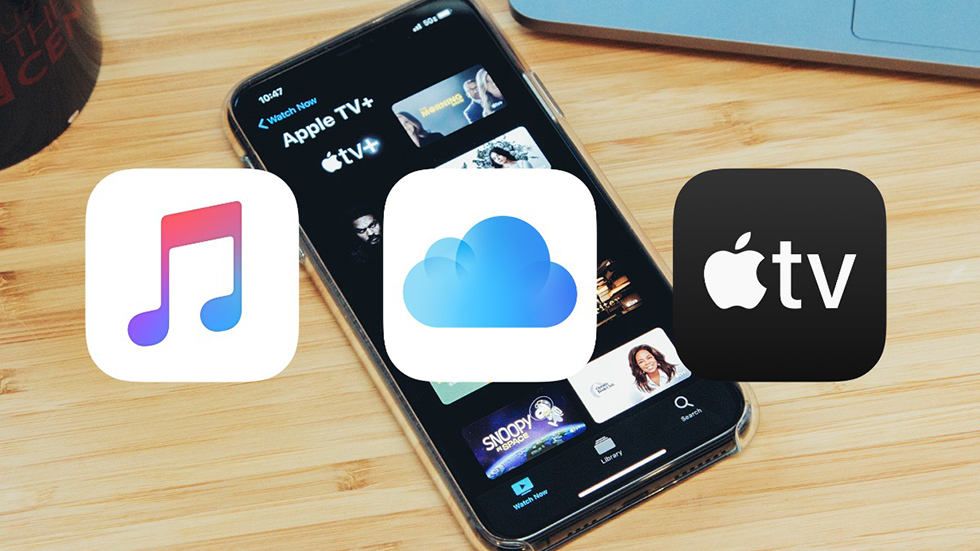Een deel van de aantrekkingskracht van het gebruik van Instagram om je afbeeldingen te delen, is dat het eenvoudig is; Maak een foto of video en deze wordt automatisch geüpload naar je account om met anderen te delen. Al je foto’s worden opgeslagen in de cloud en kunnen ook op je telefoon worden opgeslagen, maar wat als je je herinneringen wilt beschermen door alles te back-uppen? In dit werk laten we u zien hoe u Instagram-foto’s naar uw pc kunt kopiëren.
Stap 1: Bewaar de originele foto’s
De beste manier om een kopie van uw foto’s in volledige resolutie te krijgen, is ervoor te zorgen dat de app uw originele foto’s vanaf het begin opslaat. Maak een foto en controleer of deze wordt weergegeven als een volledige rechthoekige (niet vierkante) afbeelding in de filmrol (iOS) of in de app Galerij of Foto’s (Android). Als dat niet het geval is, open dan Instagram en tik op het profielpictogram rechtsonder en vervolgens op het menupictogram rechtsboven en controleer of Originele foto’s opslaan is ingeschakeld.
Stap 2: Bewaar Instagram-foto’s vanaf een iOS-apparaat
Als je een iOS-apparaat hebt, vind je Instagram-afbeeldingen in je filmrol. Als je maar een paar foto’s hebt om een back-up te maken, navigeer dan naar de eerste foto en tik op het actiepictogram linksonder en blader vervolgens door je foto’s bovenaan en selecteer de andere waarvan je een back-up wilt maken. Als je klaar bent, tik je op het e-mailpictogram en stuur je ze naar een e-mailadres dat je vanaf je pc kunt bereiken.
Als alternatief kunnen Mac-gebruikers foto’s kopiëren uit het iCloud-gedeelte van iPhoto; Pc-gebruikers kunnen iCloud-configuratiescherm voor Windows downloaden en installeren. De foto’s worden gesynchroniseerd met uw computer, zodat u ze kunt kopiëren en opslaan waar u maar wilt. U kunt ook uw telefoon via USB op uw computer aansluiten en naar de DCIM-map bladeren en de gewenste foto’s van het apparaat kopiëren.
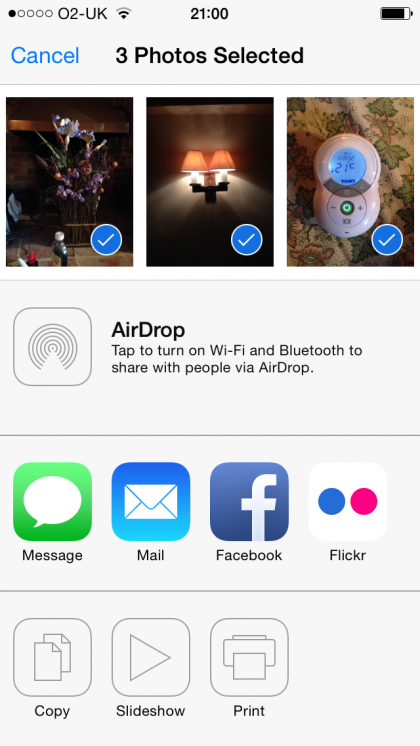
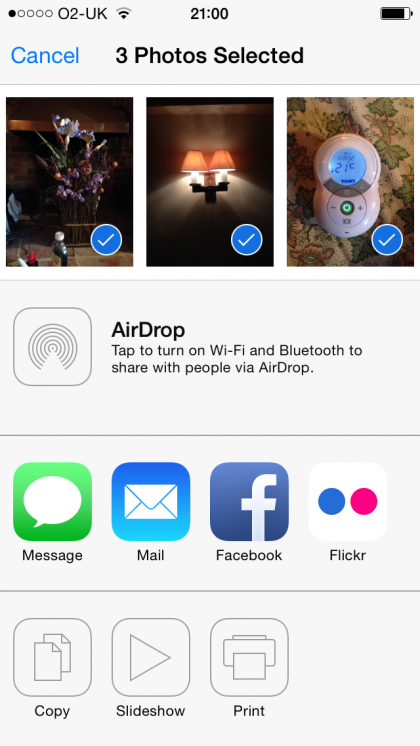
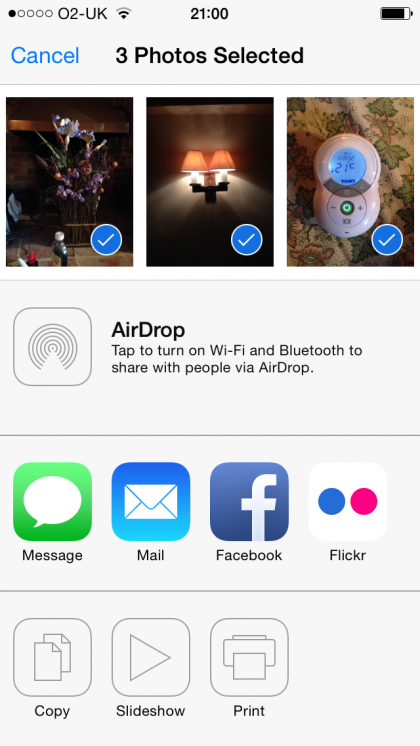
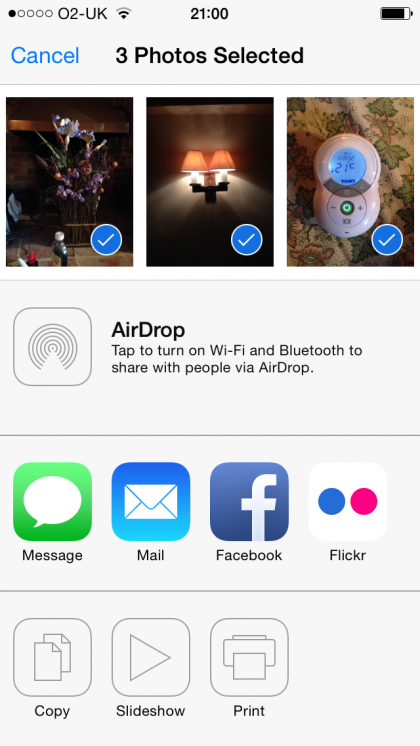
Stap 3 – Instagram opslaan vanaf Android-apparaat
Als Originele foto’s opslaan is ingeschakeld en je een Android-apparaat hebt, kun je je Instagram-foto’s vinden in Galerij of via de Foto’s-app. Merk op dat de originele foto in de map Camera zal verschijnen, terwijl de vierkante versie van Instagram, compleet met andere bewerkingen, wordt opgeslagen in de map Instagram; misschien wilt u een back-up maken van een of beide.
Zoek de foto of foto’s waarvan u een back-up wilt maken en raak ze lang aan om deze te selecteren. Als je klaar bent, tik je op het e-mailpictogram en stuur je ze naar een e-mailadres dat je vanaf je pc kunt bereiken. U kunt ook het scherm van het apparaat ontgrendelen en via USB op een pc aansluiten, en vervolgens Verkenner gebruiken om de DCIM-map en Camera-map erin te vinden, of de map Afbeeldingen en Instagram daar zoeken en vervolgens de inhoud naar uw pc kopiëren.
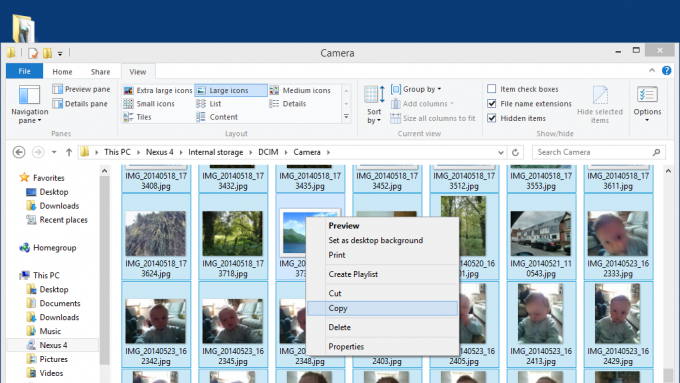
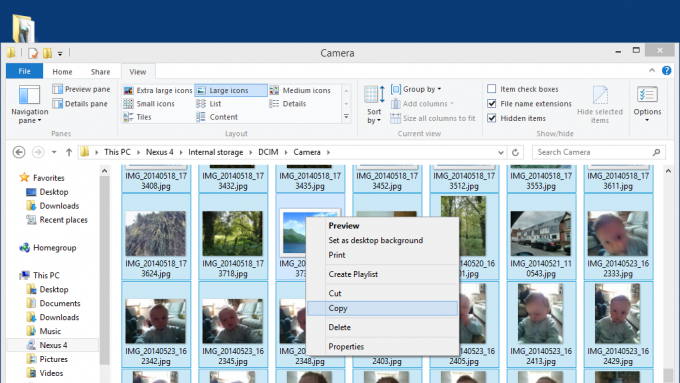
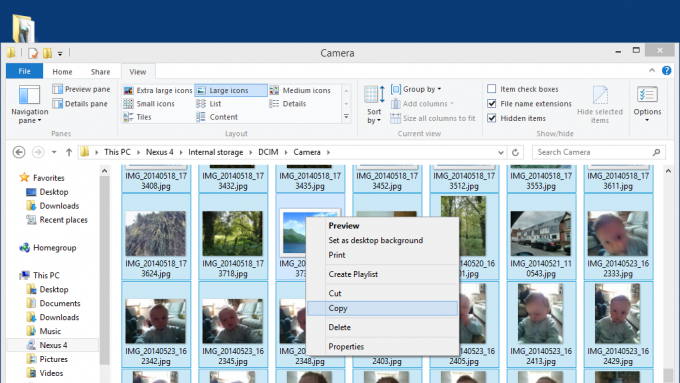
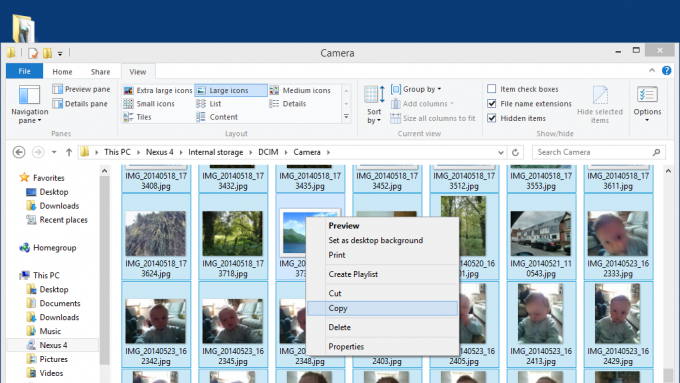
Stap 4 – Gebruik Instagramrabbr
Als u Originele foto’s opslaan niet wilt inschakelen, of als u een kopie wilt van foto’s die zijn gemaakt voordat u het inschakelde, moet u een service van derden gebruiken. We zullen twee eenvoudige bekijken, elk met verschillende sterke punten. Als je visueel een aantal foto’s wilt selecteren om een back-up te maken, ga je naar www.instagrabbr.com, voer je je Instagram-gebruikersnaam in en klik je op Zoeken. Dit zou je meest recente foto’s moeten weergeven – scroll naar beneden en klik op meer foto’s als je eerdere uploads wilt zien. Klik op een foto waarvan u een back-up wilt maken en deze wordt geopend op een nieuwe pagina, klik op de knop Afbeelding opslaan eronder en klik ten slotte met de rechtermuisknop op de afbeelding en selecteer Afbeelding opslaan als… Het is het beste om een beschrijvende bestandsnaam toe te voegen voordat u op Opslaan klikt . Klik nu twee keer terug in je browser om terug te gaan naar je foto’s.
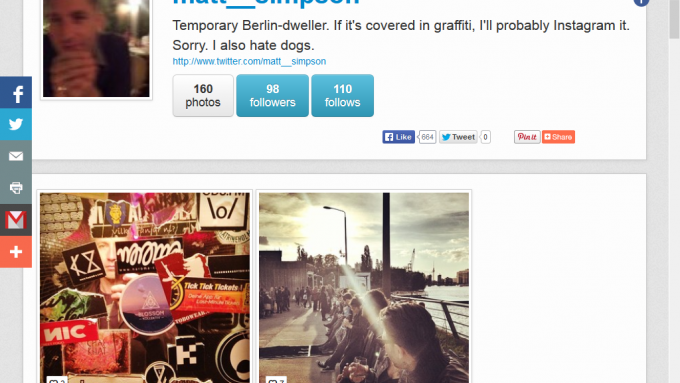
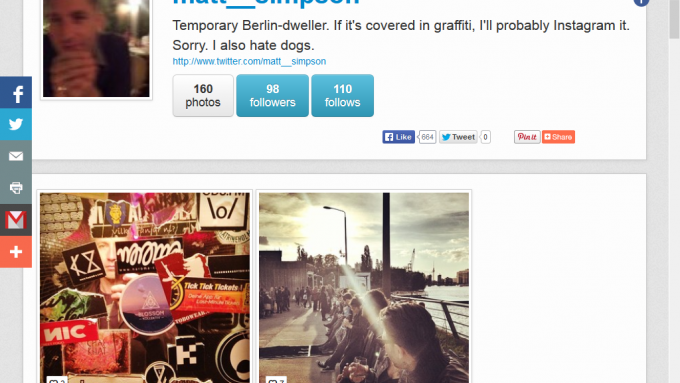
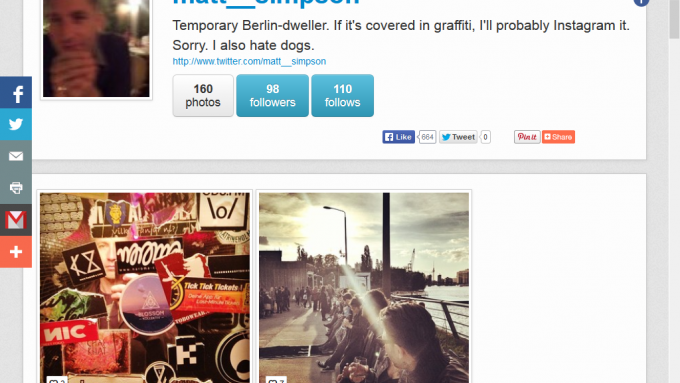
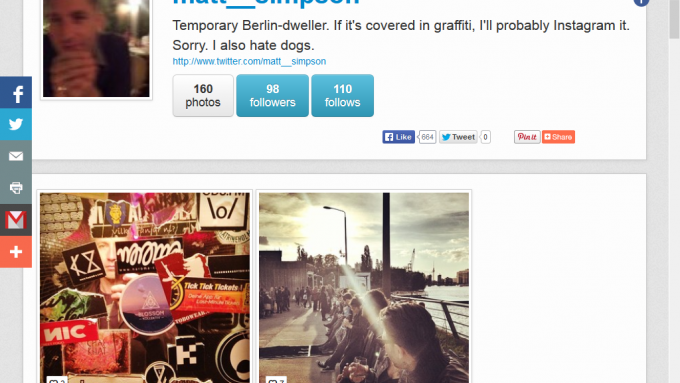
Stap 5 – Bewaar Instagram-foto’s met Instaport
Als u massaal een back-up van foto’s wilt maken of eenvoudige zoekhulpmiddelen wilt gebruiken om een groep afbeeldingen te vinden, gaat u naar instaport.me, klikt u op de knop Aanmelden met Instagram en geeft u toestemming wanneer u om de service wordt gevraagd toegang te krijgen tot uw basisinformatie op Instagram. Nadat u bent ingelogd, kunt u ervoor kiezen al uw foto’s te exporteren, alleen de foto’s die tussen bepaalde datums zijn gemaakt, of een willekeurig aantal van de meest recente foto’s die u heeft gemaakt. Nadat u hebt opgegeven welke foto’s u wilt exporteren, klikt u op de knop Exporteren starten en wacht u een paar minuten terwijl de service uw download voorbereidt. Als u klaar bent, klikt u op de groene knop Doneren en downloaden of op de link Alleen downloaden hieronder en slaat u het resulterende zip-bestand op uw pc op.